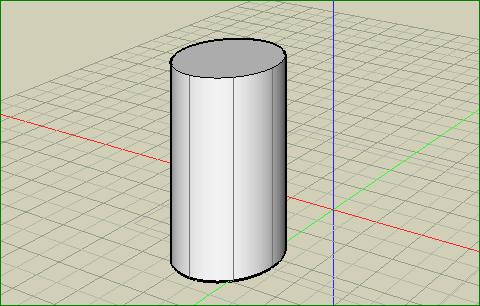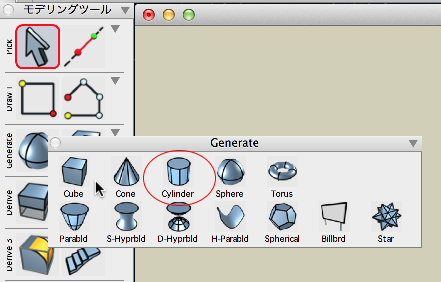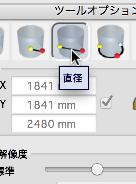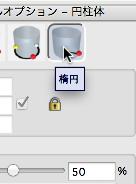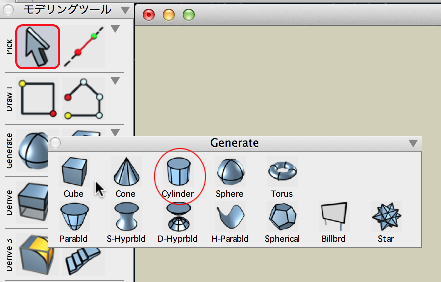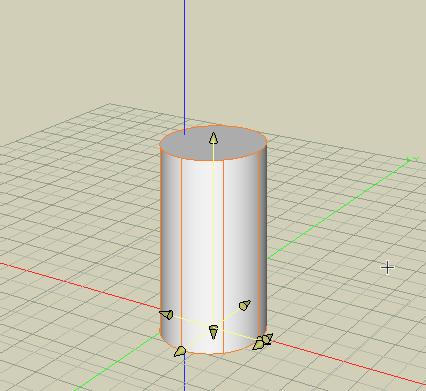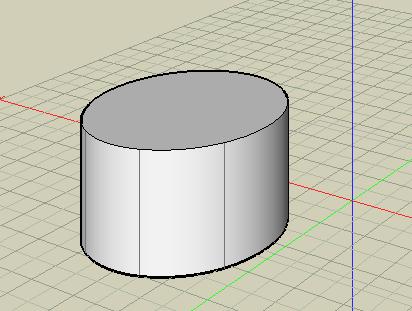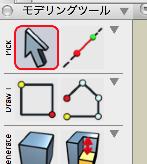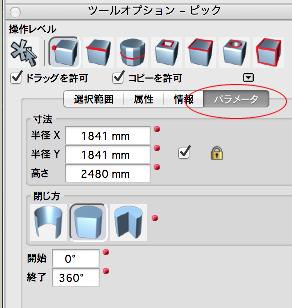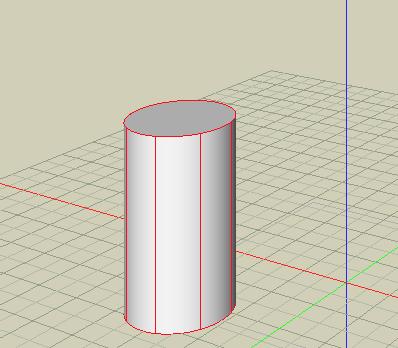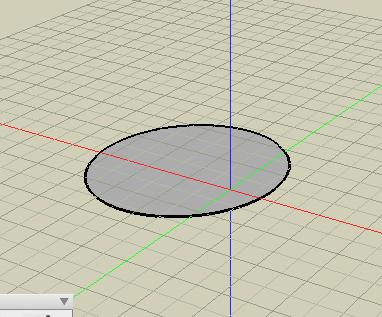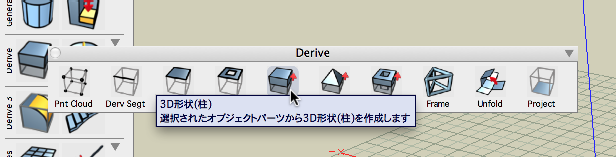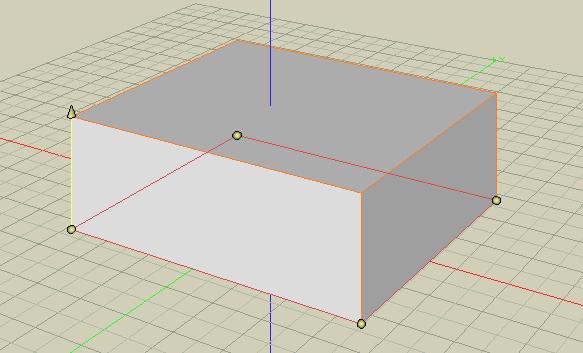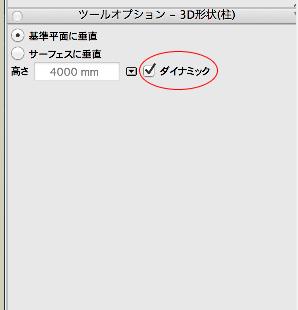|
|||||||
 |
|||||||
[はじめて使うAutoCAD LT] [作図フロー] [AutoCAD for Mac] [AutoCAD 3D入門] [DWG TrueView使い方] [ダウンロード・各種データ] [DraftSight 使い方] |
||
|
実際のモデリング |
||||||||||||||
円柱の作図
任意の大きさで作図 モデリングツールの"Generate"から"円柱体"を選択します。
ツールオプションで下図の作図方法から好みの方法を選択します。
作図領域に始点、終点、高さをクリックすることでオブジェクトが作成されます。
プリセット値を設定して作図 例えば半径が1m、高さが4mの大きさの円柱を作成します。モデリングツールの"Generate"から"円柱体"を選択します。
次に画面右のツールオプションで"プリセット値"をクリックします。
寸法を入力します。半径が1m、高さが4mですので上から"1000"、"1000"、"4000"として入力していきます。
作図領域の任意の点をクリックすると指定したサイズの円柱体が作成されます。
作図されたオブジェクトの寸法を後から修正する 既存の円柱体(寸法が半径 1841mm、高さ 2480mm)が作図されいる場合、この円柱体の寸法を半径が1m、高さが4mに修正してみます。
モデリングツールで"ピック"を選択します。次にツールオプションを"自動選択"にしオブジェクトをクリックします。
"パラメーター"を表示し、そこの寸法を修正します。
入力していく毎にオブジェクトが変形し修正されます。
平面オブジェクトを派生させて作図 円の平面オブジェクトから派生させて円柱を作成したい場合 モデリングツールの"Draw"から"円(Circle 1)"を選択します。
この時ツールオプションは"2D図形"を選択します。
始点(中心)と終点(外形)を指定して任意の大きさの円を作成します。
モデリングツールの"Derive"から3D形状(柱)を選択します。
円の平面オブジェクトをクリックして派生させます。上方向にカーソルを動かすと円柱体が作成されます。任意の高さでクリックします。
この時ツールオプションの"ダイナミック"にチェックが付いていない場合、左横の高さ寸法の値が採用されて円柱体が作成されます。
|
|||||||||||||||